Como fazer compra de mercado usando o Uber Eats
Por André Lourenti Magalhães | Editado por Bruno Salutes | 08 de Julho de 2020 às 17h40


A Uber anunciou um novo recurso que permite fazer compras de mercado e receber os produtos em casa. A novidade é válida para os apps Uber (Android | iOS) e Uber Eats (Android | iOS) e realizada com o apoio da Cornershop, serviço voltado para compras em supermercados, alcançando 11 cidades brasileiras em um primeiro momento.
- Como atualizar seu cadastro no Uber pelo site ou aplicativo
- Como mudar forma de pagamento no Uber antes, durante e depois da viagem
A opção "Mercado" está disponível nas cidades de São Paulo, Rio de Janeiro, Brasília, Belo Horizonte, Porto Alegre, Curitiba, Florianópolis, Salvador, Recife, Goiânia e Campinas. Há uma parceria com as redes Carrefour e Big, enquanto a cidade de São Paulo oferece mais opções de estabelecimentos.
É possível alternar entre as redes, visualizar os produtos por categorias e agendar um horário para entrega, que pode ser feita no mesmo dia ou em até uma semana. Depois, basta aguardar para receber as compras em casa. As formas de pagamento são as mesmas utilizadas em outros serviços do aplicativo: cartões de crédito, débito, PayPal e cartões pré-pagos da Uber. Confira como fazer os pedidos!
Uber Eats: como pedir entrega de compras de mercado
Passo 1: abra o Uber ou Uber Eats. Se estiver em uma das cidades mencionadas acima, será possível acessar a nova opção "Mercado", no Uber Eats, e "Supermercado", no Uber;
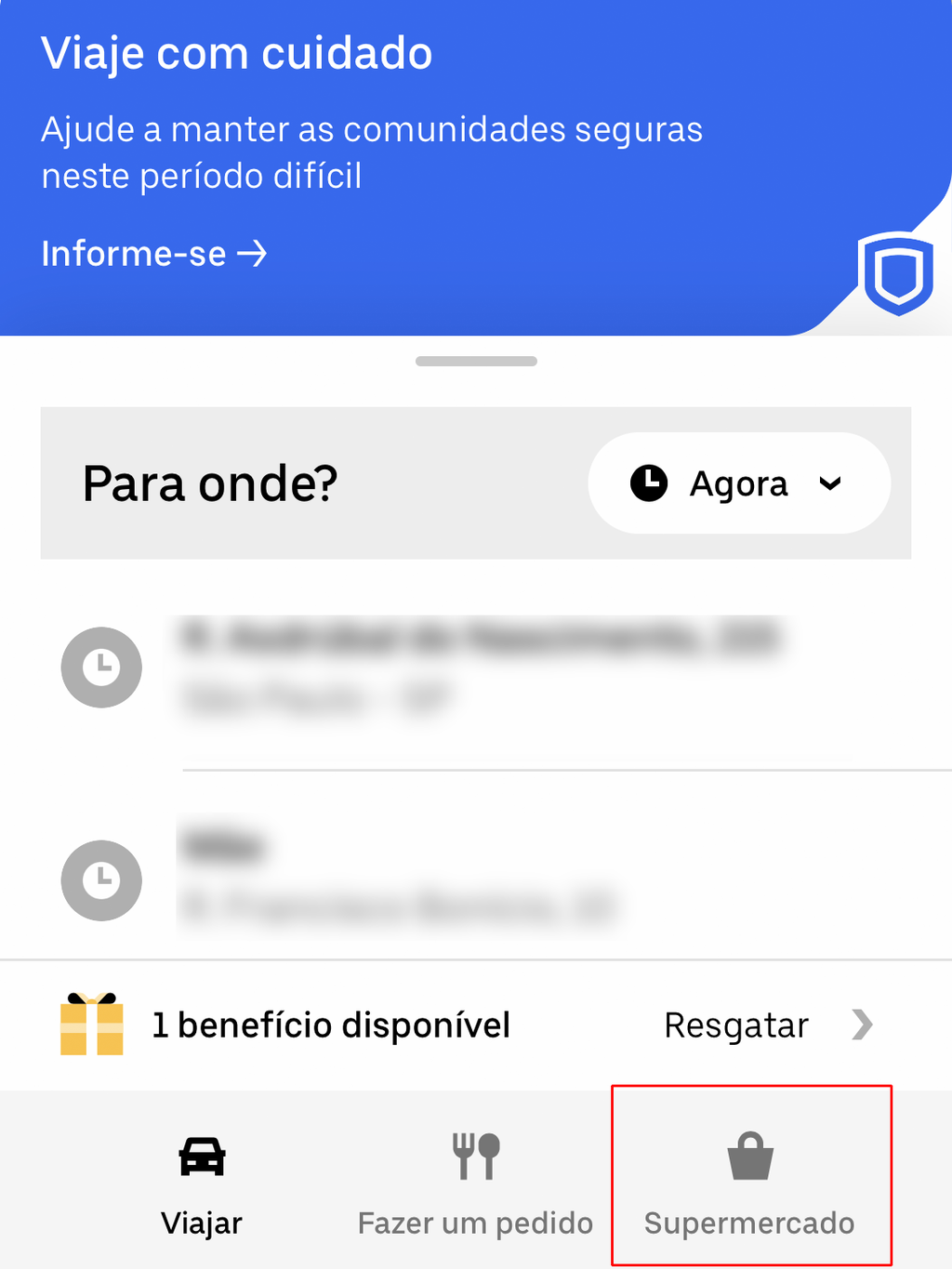
Passo 2: ao clicar na opção, o usuário será redirecionado para uma nova tela introduzindo o novo recurso. Em testes feitos pelo Canaltech, não é necessário ter o Uber Eats instalado para prosseguir com o pedido;
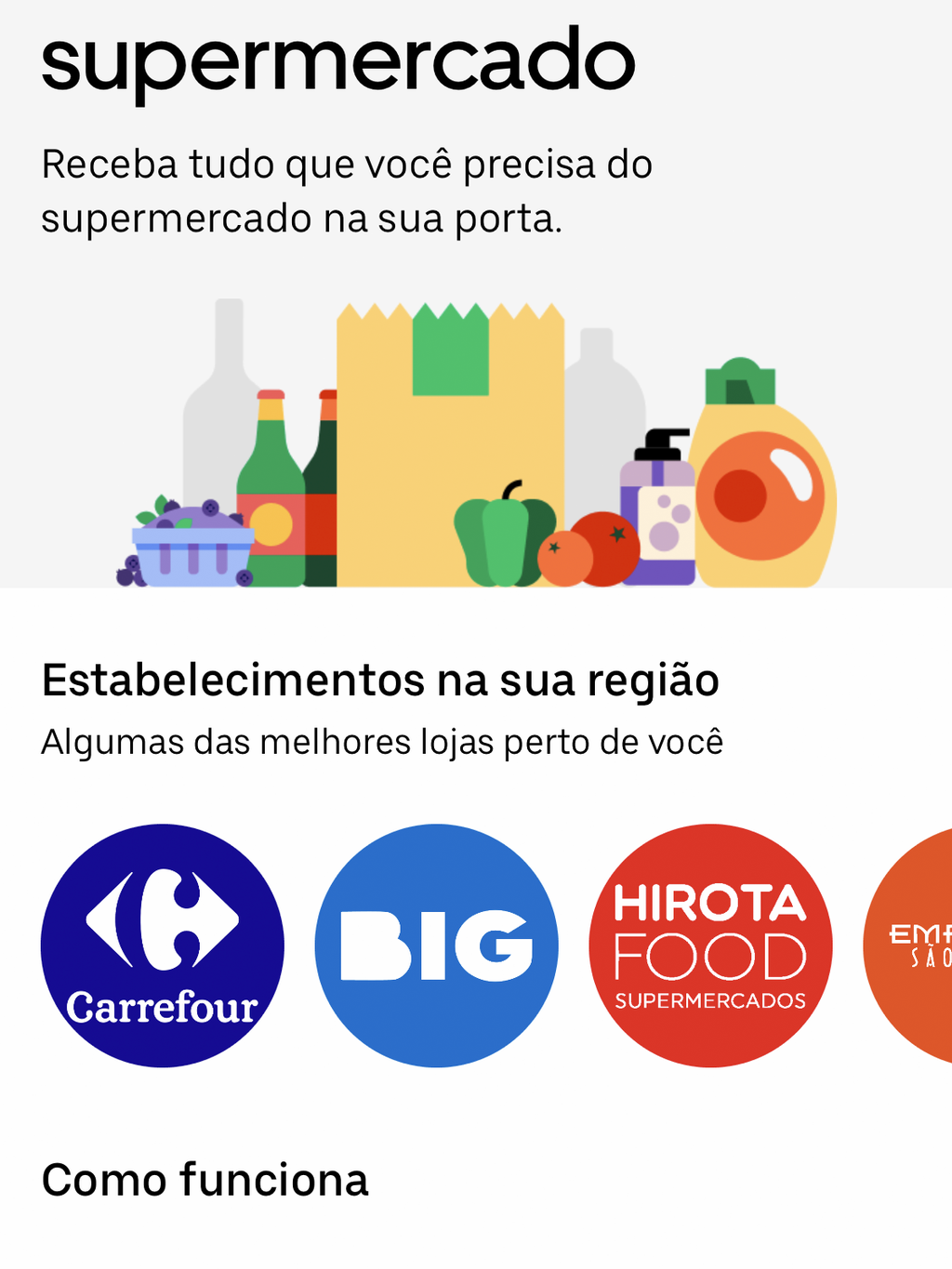
Passo 3: leia as instruções sobre as compras de mercado e pressione "Continuar";
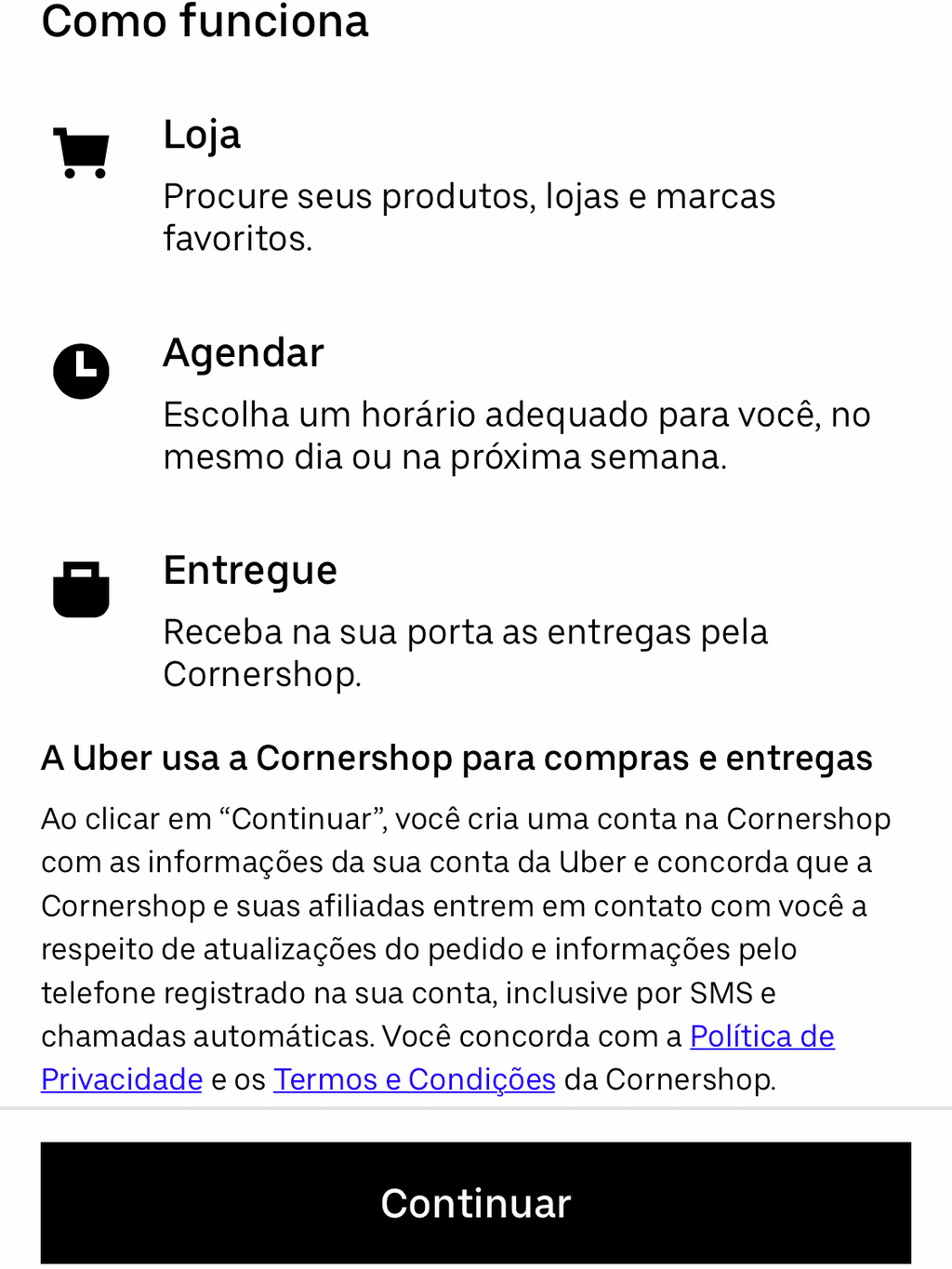
Passo 4: selecione "Permitir" que o aplicativo conecte sua conta na Uber com a Cornershop;
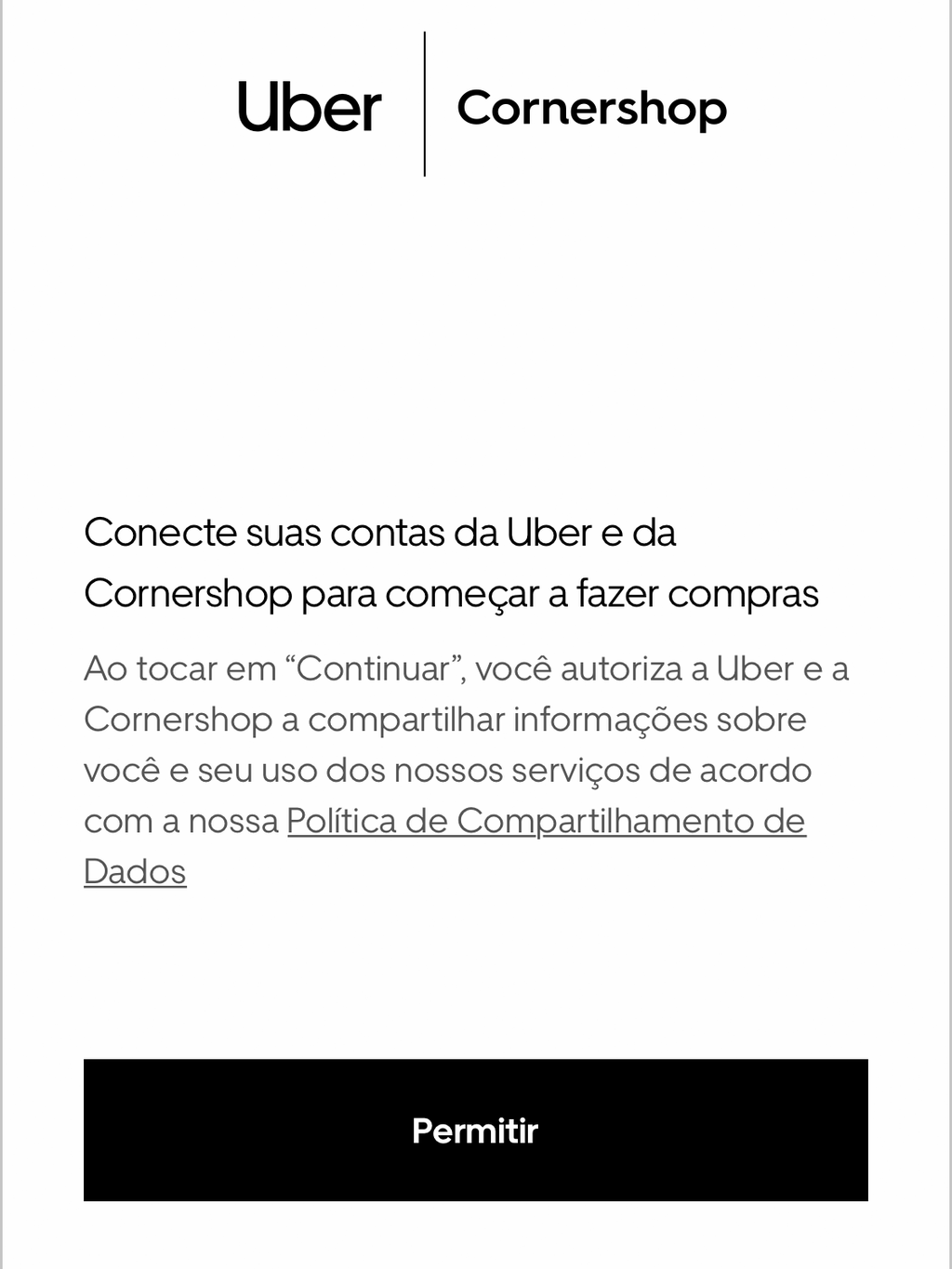
Passo 5: o aplicativo listará as redes disponíveis em seu endereço, ordenadas por tempo de entrega. Selecione uma delas para prosseguir;
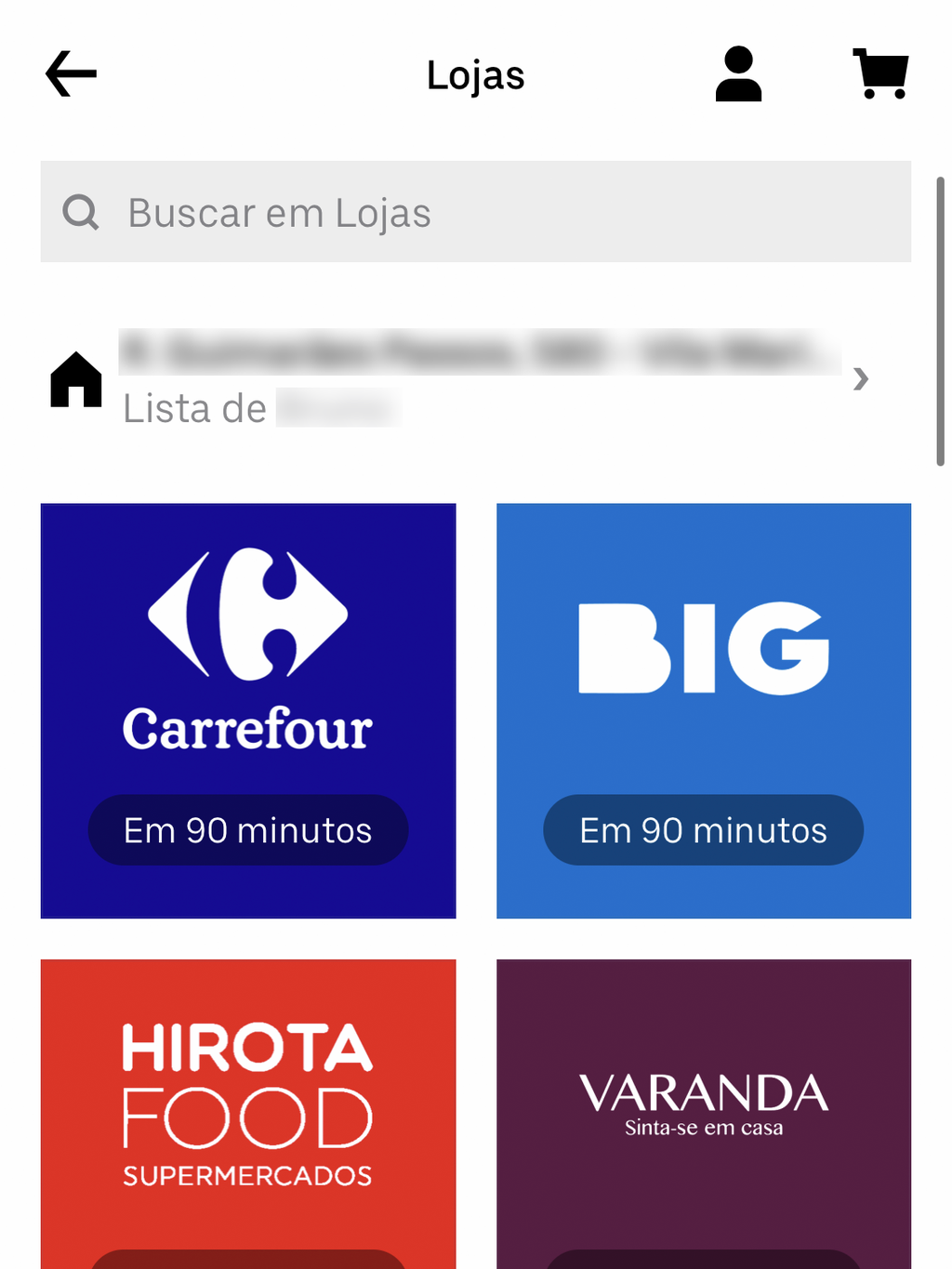
Passo 6: em seguida, o usuário terá acesso aos produtos disponíveis, separados por categorias. Clique no que deseja comprar para adicionar ao pedido;

Passo 7: na tela do pedido, é possível ver a lista de produtos inclusos, além de acesso ao valor e à informação do preço mínimo da compra para permitir uma entrega. Ao finalizar, clique em "Fazer um pedido". O aplicativo informará sobre a entrega.
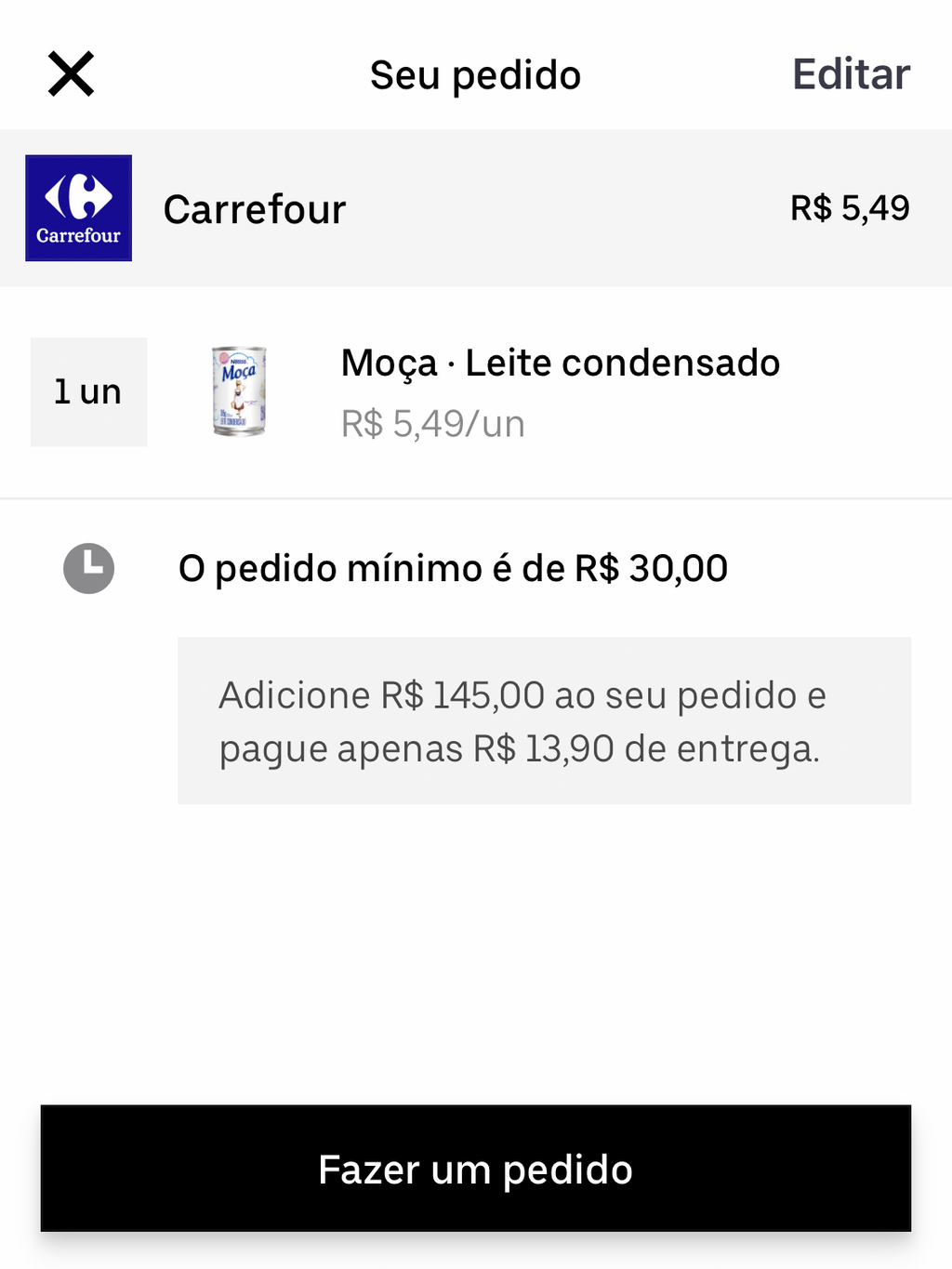
O que achou da novidade? Pretende usar o aplicativo para as compras de mercado? Comente!